Питање
Проблем: Како поправити ВдФилтер.сис БСОД на Виндовс-у?
Користим Виндовс 10 доста дуго. Колико се сећам, нисам иницирао никакве битне промене нити сам надограђивао систем. Међутим, сваки пут када покренем лаптоп и покушам да га користим, наиђе на БСОД који указује на датотеку ВдФилтер.сис. Да ли постоји нешто што бих могао сам да урадим?
Решен одговор
ВдФилтер.сис је оригиналан пореклом из Виндовс 8 Про ОС-а, али се такође користи у свакој од верзија Виндовс 10 ОС-а. То је једна од Сис датотека
[1] који се односе на управљачки програм мини-филтера Виндовс Дефендер. Његова оригинална локација је %ВинДир%\\систем32\\дриверс\\ВдФилтер.сис.Ова датотека се не манифестује као опасна или проблематична. Његова безбедносна оцена је једно што значи да није злонамеран сам по себи и да је ретка мета хакера. Међутим, изгледа да ова датотека изазива Виндовс Плави екран смрти (БСОД)[2] који указују на датотеку ВдФилтер.сис као разлог. БСОД ВдФилтер.сис се може појавити на једном од следећих стоп кодова:
КМОДЕ ИЗУЗЕТАК НИЈЕ ОБРАЂЕН
ПАГЕ_ФАУЛТ_ИН_НОНПАГЕД_АРЕА
СИСТЕМ_СЕРВИЦЕ_ЕКСЦЕПТИОН
РЕГИСТРИ_ФИЛТЕР_ДРИВЕР_ЕКСЦЕПТИОН
ДРИВЕР_ОВЕРРАН_СТАЦК_БУФФЕР
БООТЛОГ_НОТ_ЛОАДЕД
У већини случајева, кривац за ВдФилтер.сис БСОД је повезан са грешком Виндовс Дефендер-а или оштећењем драјвера екрана. Према речима стручњака, једно од решења је ажурирање безбедносних дефиниција Виндовс Дефендер-а[3] или га потпуно онемогућите. Искључивање функције заштите у реалном времену такође може помоћи.

Међутим, ако се чини да Виндовс Дефендер није разлог зашто се ВдФилтер.сис не учитава у систем, требало би да покренете Дривер Верифиер и проверите да ли постоје оштећени или непотписани управљачки програми уређаја. Ако се чини да су неки управљачки програми оштећени, обавезно их ажурирајте или поново инсталирајте. У наставку можете пронаћи детаљна упутства о томе како да поправите БСОД ВдФилтер.сис.
Ажурирајте Виндовс Дефендер
Да бисте поправили оштећени систем, морате купити лиценцирану верзију Реимаге Реимаге.
- Отвори Виндовс претрага и тип Виндовс Дефендер.
- Отворите панел Виндовс Дефендер-а и изаберите Заштита од вируса и претњи.
- Требало би да видите стање вашег антивируса. Требало би да будете аутоматски обавештени о свим доступним ажурирањима.
- Алтернативно, можете притиснути Виндовс тастер + И за отварање Подешавања.
- Отвори Ажурирање и безбедност одељак и кликните Провери ажурирања.
- Систем би требало да аутоматски преузме сва доступна ажурирања.
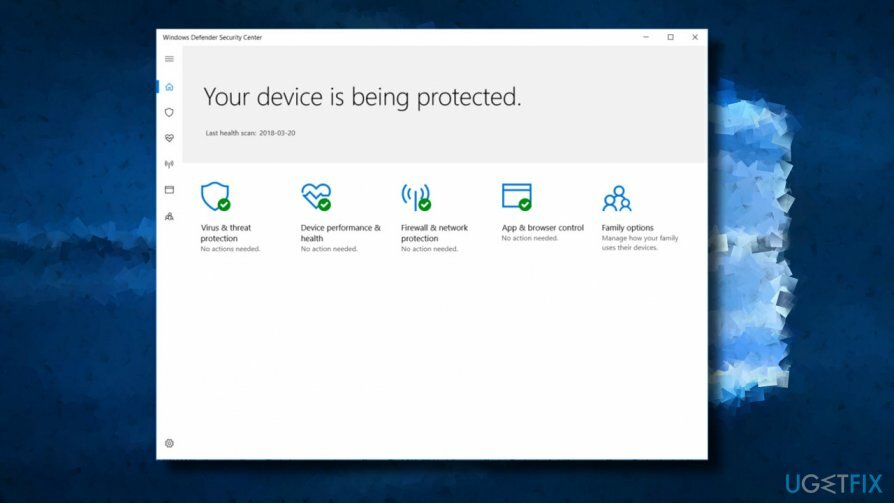
Онемогућите Виндовс Дефендер и искључите заштиту у реалном времену
Да бисте поправили оштећени систем, морате купити лиценцирану верзију Реимаге Реимаге.
- У траци менија кликните на дугме које изгледа као мала стрелица која показује нагоре. Пронађите а Икона штита.
- Ако не можете да пронађете ову икону, само укуцајте Виндовс Дефендер у Виндовс претрази (кликните на Старт мени и откуцајте ту фразу у поље за претрагу на дну менија).
- Једном када отворите Виндовс Дефендер, идите до његовог Подешавања.
- Оно што треба да урадите је да се окренете Заштита у реалном времену искључена.
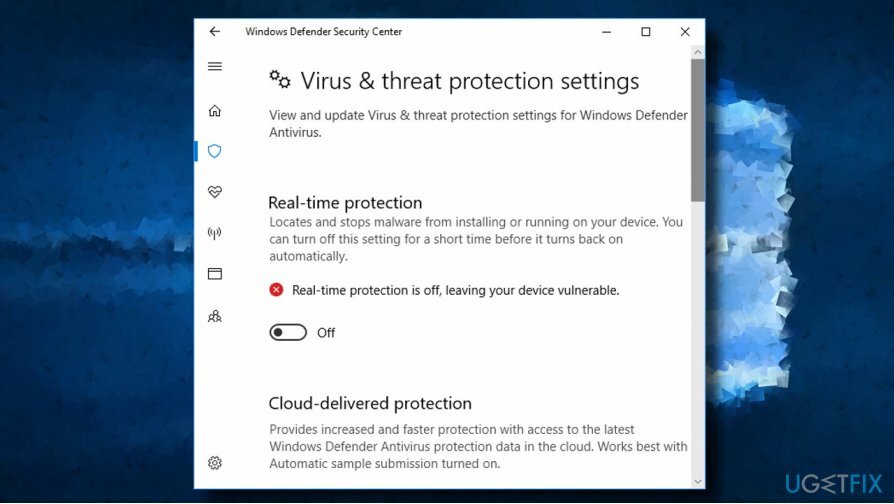
Вратите подразумевану конфигурацију покретања за Виндовс Дефендер антивирусни мини-филтер драјвер
Да бисте поправили оштећени систем, морате купити лиценцирану верзију Реимаге Реимаге.
- Кликните десним тастером миша на Виндовс тастер и изаберите Командни редак (Администратор).
- Копирајте и налепите следеће команде у повишено окружење командне линије. Кликните Ентер после сваког од њих:
сц цонфиг ВдФилтер старт= боот
сц старт ВдФилтер - Затворите командну линију и поново покрените рачунар.
Покрените у безбедном режиму са умрежавањем
Да бисте поправили оштећени систем, морате купити лиценцирану верзију Реимаге Реимаге.
- Притисните и држите Смена тастер док кликнете на Поново покренути дугме на екрану за пријаву.
- Изаберите Решавање проблема и кликните на Напредне опције.
- Изаберите Подешавања покретања и кликните на Поново покренути.
- Након поновног покретања, изаберите Омогућите безбедни режим са умрежавањем или Видео режим ниске резолуције.
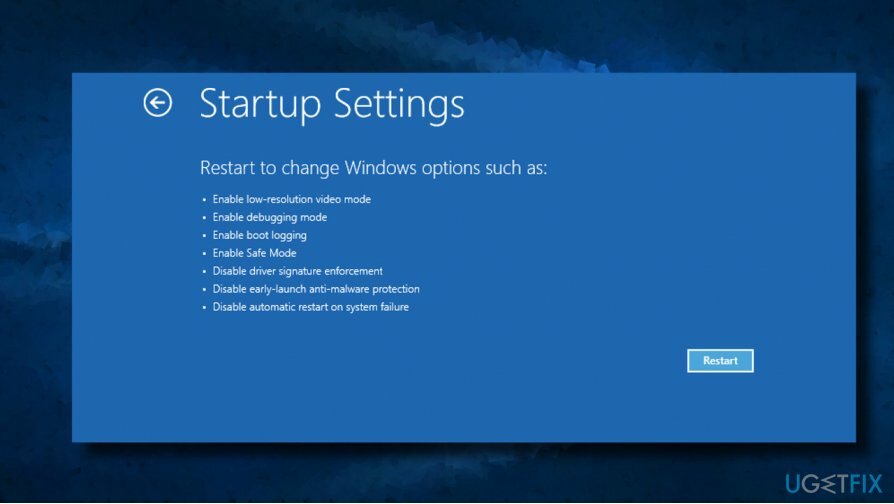
Ажурирајте/реинсталирајте драјвере графичке картице
Да бисте поправили оштећени систем, морате купити лиценцирану верзију Реимаге Реимаге.
- Кликните десним тастером миша на Виндовс тастер и изаберите Менаџер уређаја.
- Двапут кликните на Адаптери за екран одељак.
- Кликните једном на драјвер ваше видео картице и изаберите Ажурирати драјвер.
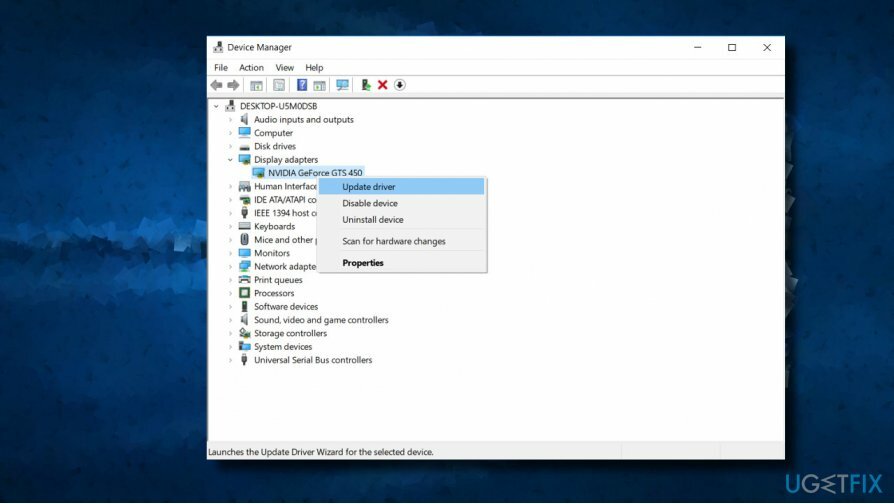
У случају да то није помогло, препоручујемо вам да потпуно деинсталирате драјвер, а затим ручно преузмете његову најновију верзију од произвођача. Након преузимања, требало би да:
- Кликните десним тастером миша на датотеку за подешавање драјвера и изаберите Својства.
- Изаберите Компатибилност картицу и означите поље поред Мод компатибилности.
- Изаберите претходну верзију Виндовс-а коју подржава софтвер са падајуће листе.
- Кликните Применити и ок да сачувате промене.
- Након инсталације драјвера, поново покрените рачунар.
Покрените верификатор драјвера
Да бисте поправили оштећени систем, морате купити лиценцирану верзију Реимаге Реимаге.
- Притисните Виндовс тастер + Кс и изаберите Командни редак (Администратор).
- Кликните да на УАЦ.
- Тип верификатор и притисните Ентер да изврши наредбу.
- У новом прозору изаберите Направите стандардна подешавања а затим кликните Следећи.
- Кликните Аутоматски изаберите све управљачке програме инсталиране на овом рачунару.
- На крају, кликните Заврши дугме да бисте започели процес верификације. Требало би да добијете извештај о статусу сваког драјвера, па пратите упутства да бисте решили све проблеме.
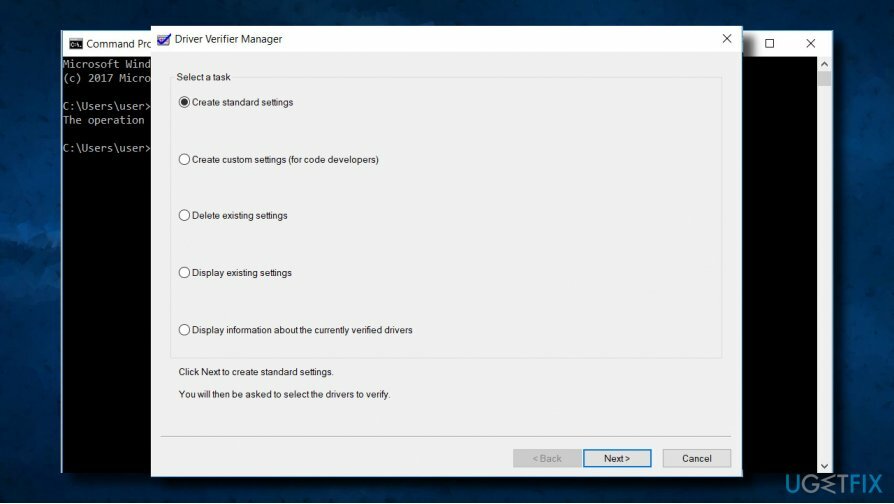
Ако ове методе нису функционисале и још увек тражите начин да поправите плави екран ВдФилтер.сис, препоручујемо вам да покренете потпуно скенирање система са РеимагеМац машина за прање веша Кс9 или други професионални услужни програм за оптимизацију софтвера. Више волимо Реимаге јер садржи уграђени антивирусни мотор и убија две муве једним ударцем.
Аутоматски поправите своје грешке
тим угетфик.цом покушава да да све од себе да помогне корисницима да пронађу најбоља решења за отклањање својих грешака. Ако не желите да се борите са техникама ручне поправке, користите аутоматски софтвер. Сви препоручени производи су тестирани и одобрени од стране наших професионалаца. Алати које можете користити да поправите своју грешку су наведени у наставку:
Понуда
урадите то сада!
Преузмите поправкуСрећа
Гаранција
урадите то сада!
Преузмите поправкуСрећа
Гаранција
Ако нисте успели да поправите грешку користећи Реимаге, обратите се нашем тиму за подршку за помоћ. Молимо вас да нам кажете све детаље за које мислите да бисмо требали да знамо о вашем проблему.
Овај патентирани процес поправке користи базу података од 25 милиона компоненти које могу заменити било коју оштећену или недостајућу датотеку на рачунару корисника.
Да бисте поправили оштећени систем, морате купити лиценцирану верзију Реимаге алат за уклањање злонамерног софтвера.

ВПН је кључан када је у питању приватност корисника. Мрежне трагаче као што су колачићи не могу да користе само платформе друштвених медија и друге веб странице, већ и ваш добављач интернет услуга и влада. Чак и ако примените најбезбеднија подешавања преко свог веб претраживача, и даље можете бити праћени путем апликација које су повезане на интернет. Осим тога, претраживачи фокусирани на приватност као што је Тор нису оптималан избор због смањене брзине везе. Најбоље решење за вашу коначну приватност је Приватни приступ интернету – будите анонимни и сигурни на мрежи.
Софтвер за опоравак података је једна од опција која вам може помоћи опоравити своје датотеке. Једном када избришете датотеку, она не нестаје у ваздуху – остаје на вашем систему све док нема нових података на њој. Дата Рецовери Про је софтвер за опоравак који тражи радне копије избрисаних датотека на вашем чврстом диску. Коришћењем алата можете спречити губитак вредних докумената, школских радова, личних слика и других важних датотека.